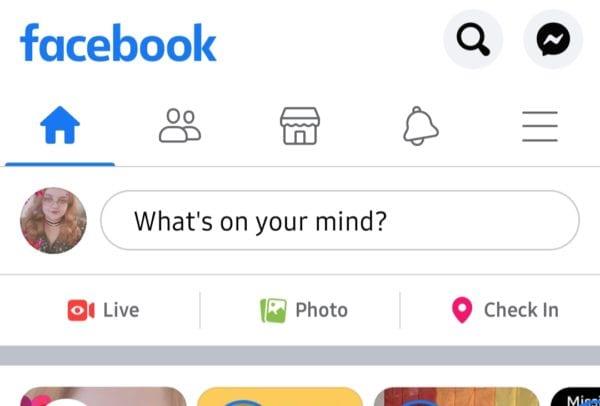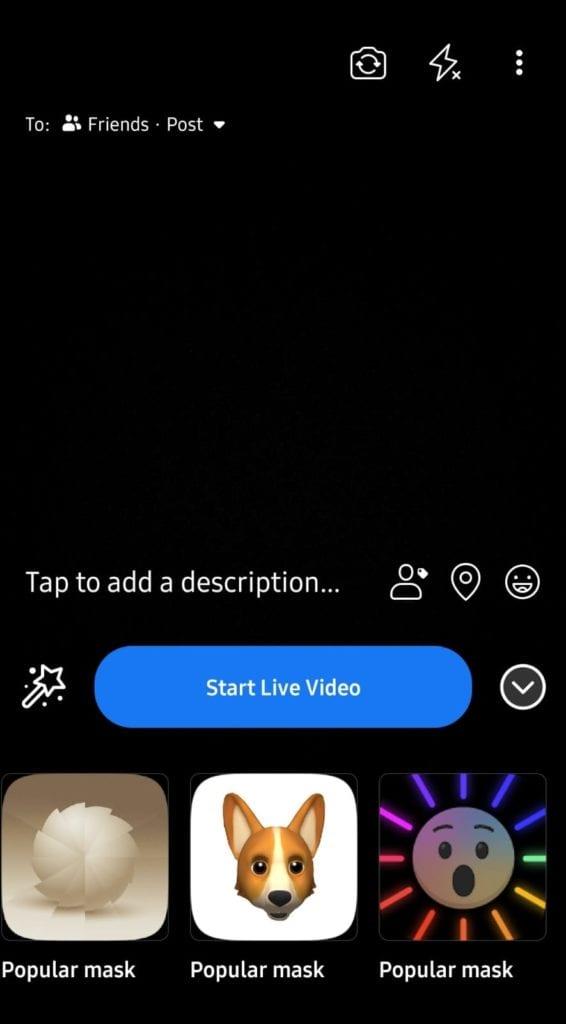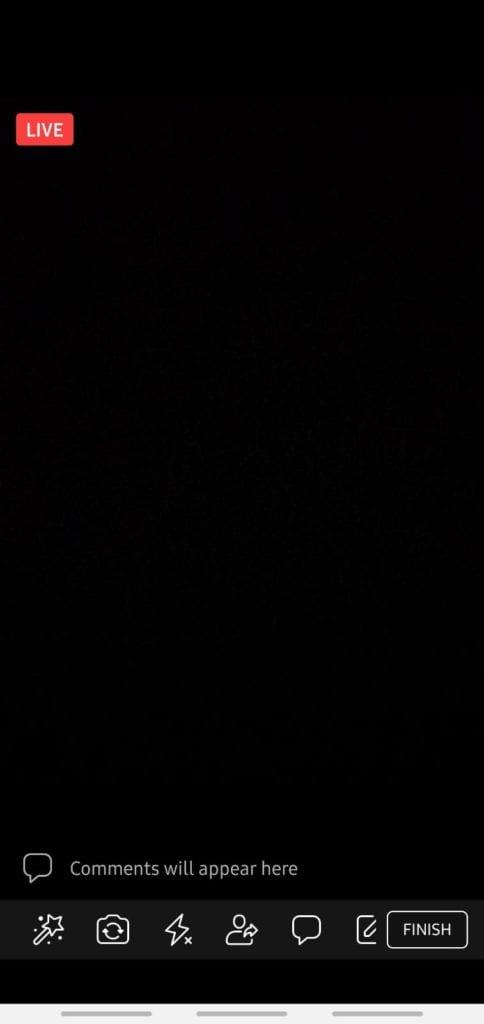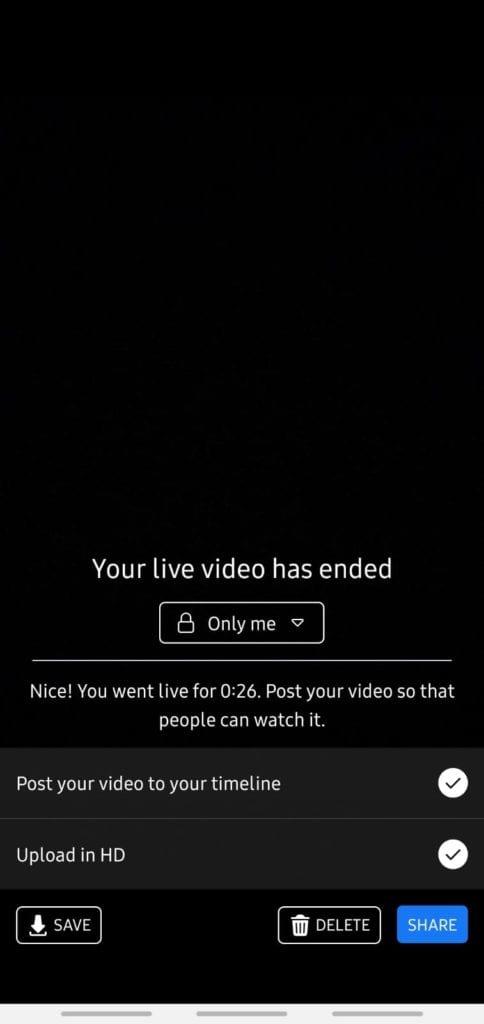Facebook pirms kāda laika pievienoja funkciju “Go live” — tā ļauj draugiem parādīt ne tikai notiekošā ierakstu, bet arī reālus tā tiešraides kadrus! Tas var būt jebkas, ko vēlaties, no neapstrādāta materiāla līdz dažāda veida filtriem un daudz ko citu — iespējas ir bezgalīgas.
Ja vēlaties to izmēģināt, atliek tikai palaist lietotni un plūsmas augšdaļā zem ziņu tekstlodziņa nospiest pogu Tiešraide.
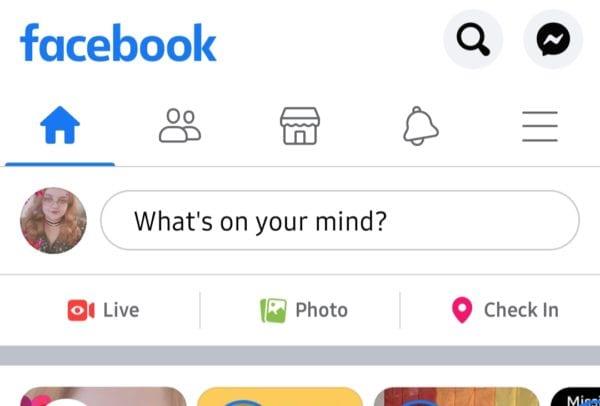
Pāriet uz tiešraidi
Jūs uzreiz redzēsit video plūsmu — neuztraucieties, jūs vēl nekopīgojat!
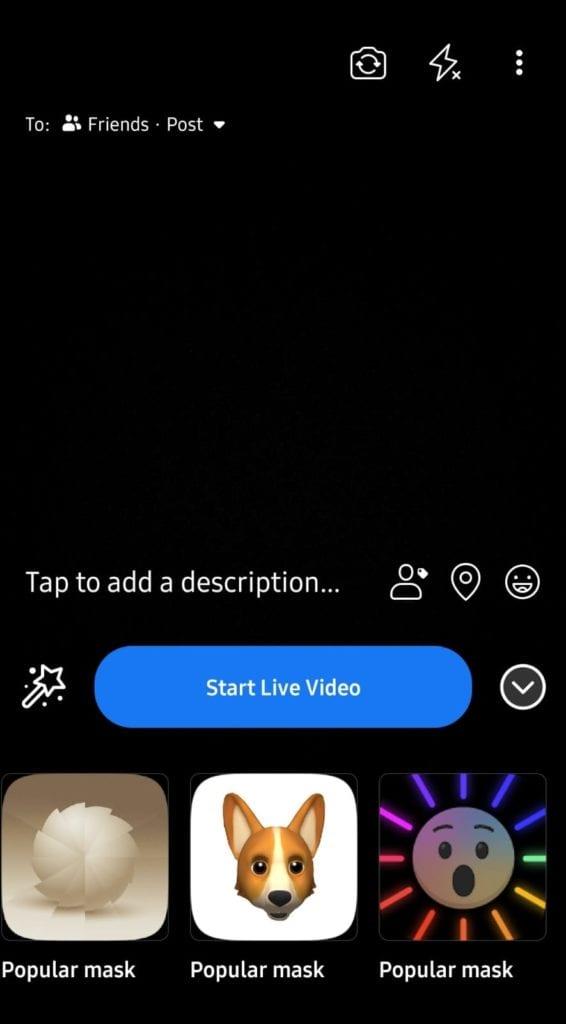
Pāriet uz tiešraides iespējām
Pirmkārt, jums ir jāiestata lietas. Augšējā kreisajā stūrī būs redzama konfidencialitātes opcija — šeit varat izlemt, kas varēs redzēt jūsu tiešraides materiālus. Noklusējuma iestatījums ir tikai draugi, taču varat iestatīt, lai tas būtu kāds, ko vēlaties.
Augšējā labajā stūrī atradīsit opcijas, kā apgriezt kameru un pievienot plūsmai papildu apgaismojumu, kā arī tiešraides audio (nevis tiešraides video). Opciju apakšējā daļā jums būs jāpievieno apraksts. Tas būs redzams tiem, kas pieskaras, lai skatītos jūsu uzņemto materiālu. Jums ir tādas pašas iespējas kā teksta ziņai — varat atzīmēt cilvēkus, atrašanās vietas un pievienot emocijzīmes.
Pēdējā opcija, kas jums ir apakšā, ir paredzēta filtriem — jums tas nav jādara, taču varat savam uzņemtajam materiālam lietot filtru atlasi. Kad beidzot esat gatavs, varat nospiest pogu Sākt tiešraidi!
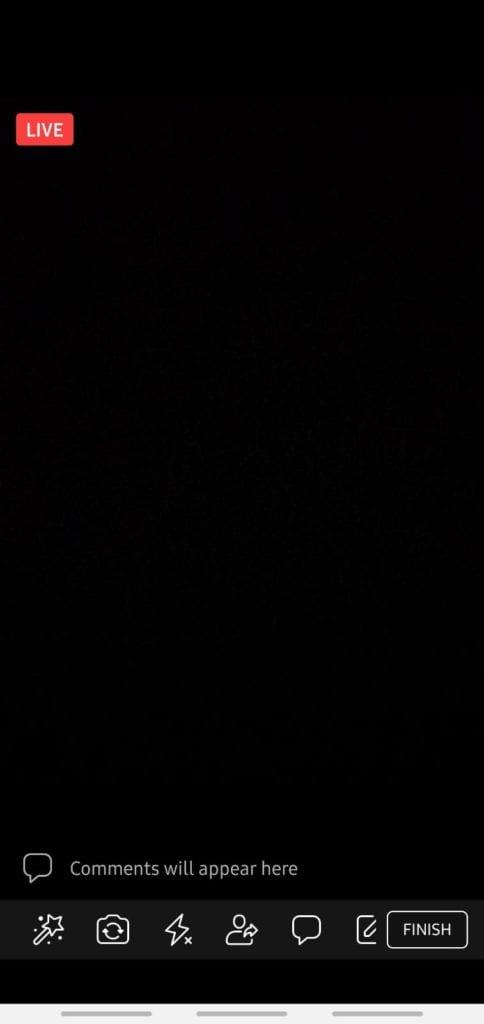
Tiešraides video
Lai beigtu apraidi, apakšējā labajā stūrī pieskarieties pogai Pabeigt. Jūs redzēsit sava videoklipa atkārtojumu un iegūsit citas iespējas. Varat publicēt videoklipu savā laika skalā, ja vēlaties, lai cilvēki to vēlāk varētu pārskatīt, un, ja vēlaties, varat arī saglabāt to lokāli. Varat arī to izdzēst, ja neesat apmierināts ar to.
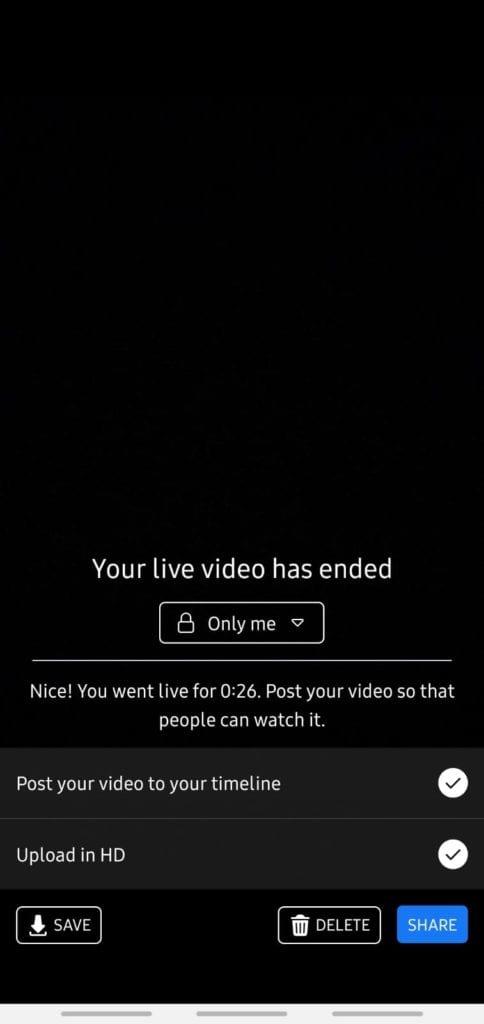
Beigu iespējas